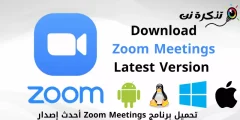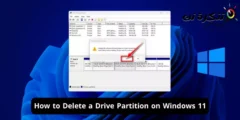Вот как Скачайте и установите драйверы для компьютеров и ноутбуков Компания Dell или на английском: Dell.
Если у вас есть компьютер или ноутбук, вы должны стремиться обновлять его определения и обновлять операционную систему, так как это принесет вам пользу, получив максимальную производительность устройства и наименьшее потребление ресурсов.
Если у вас есть ноутбук или компьютер Dell, эта статья адресована вам, дорогой читатель, поскольку мы вместе научимся загружать и устанавливать драйверы устройств Dell с официального сайта компании.
Все мы знаем, что существует множество программ для загрузки и определения компонентов для компьютеров и ноутбуков, но когда мы говорим об определениях, мы должны брать их из их официального источника, то есть производителя устройства, где они более совместимы и Более того, Dell позволяет вам легко и бесплатно загрузить определения через свой официальный веб-сайт.
Шаги по загрузке драйверов устройств Dell
ПервыйВы должны знать марку и модель вашего компьютера или ноутбука, и вы можете сделать это несколькими способами, в том числе:
- Предыдущий метод был опубликован нами на сайте, а именно: Самый простой способ узнать марку и модель вашего ноутбука без программного обеспечения.
- Вы также можете посмотреть на нижнюю часть устройства или поискать его этикетку, которая содержит (название устройства - серийный номер устройства - идентификатор устройства).
- Официальный сайт для загрузки драйверов Dell также может определить тип устройства, но вам нужно время, чтобы узнать устройство и его тип.
- Вы можете использовать программу CPUZ, чтобы узнать детали устройства.
После указания имени, типа и модели устройства на любом из предыдущих шагов мы переходим ко второму шагу.
Второй: Авторизуйтесь на сайте, скачайте и установите тарифы.
- Перейдите на официальный сайт Dell, чтобы загрузить определения..

Загрузка драйвера ноутбука Dell - У вас есть два варианта - ПервыйПодождать, пока сайт просканирует ваше устройство и определит его тип, и, таким образом, получит прямой доступ к загрузке обновлений, الثاني: В коробке пишется модель вашего устройства Определите свой продукт Каким бы ни был его тип, например, тип устройства, использованного в объяснении (Широта E6420Пишем его полное имя и начинаем поиск определений, нажав кнопку со словом Поиск.

Определен тип устройства для загрузки драйверов. - Вне зависимости от того, вводите ли вы имя устройства или покидаете сайт, чтобы распознать его самостоятельно, вы перейдете на следующую страницу с определениями ноутбуков Dell, как в нашем примере.
- Он покажет вам несколько вариантов, напримерВыбор ОС ваш (Операционная система) и тип определения, которое вы хотите загрузить с сайта, например определение (сетевая карта - звуковая карта - экранная карта - карта Wi-Fi - и многие другие в зависимости от вашего устройства), все, что вам нужно сделать, это выбрать нужное определение и нажмите рядом с ним на кнопку Скачать чтобы скачать его напрямую.

Список драйверов ноутбуков Dell Сайт также позволяет вам искать конкретное определение и определенную классификацию для конкретной операционной системы, чтобы ваше устройство поддерживало ее,
Он также информирует вас о гарантийном сроке устройства. Гарантия Если вы покинете сайт, он автоматически выполнит поиск устройства и сам определит его тип. - Выберите место для загрузки и сохранения идентификации на вашем устройстве.

Загрузите драйвер на свое устройство через IDM - Затем, после завершения загрузки драйвера, установите его, как любой собственный, обычным для вашей операционной системы способом.

Извлеките и установите драйверы для ноутбука Dell - После установки драйвера на ваше устройство вам может потребоваться или устройство попросит вас перезагрузиться, чтобы драйвер мог нормально работать на устройстве.
уведомление: любое определение можно щелкнуть рядом со словом (Скачать(Вы найдете стрелку, указывающую вниз, если вы нажмете на нее, она покажет вам название определения и его версию)Версия) и размер профиля (Размер файла) и его описание.
Это шаги для загрузки драйверов для устройства Dell, будь то компьютер или ноутбук с ядром X64 أو X68 Нет никакой разницы в способе загрузки определения устройства.
Вам может быть интересно:
- Узнайте разницу между процессорами x86 и x64
- Скачать Driver Booster (последняя версия)
- Скачать последнюю версию Driver Talent for PC
Мы надеемся, что эта статья окажется для вас полезной, если вы узнаете, как загрузить и установить драйверы устройств Dell с официального сайта. Поделитесь своим мнением и опытом работы с тарифами.